Kā apvienot videoklipus iPhone un iPad ar iMovie
Literārs Mistrojums / / August 04, 2021
Sludinājumi
Šajā apmācībā mēs parādīsim darbības, lai apvienotu videoklipus iPhone un iPad ierīcēs, izmantojot iMovie. Runājot par viedtālruņu fotografēšanu, nav daudz tādu, kas varētu konkurēt ar Apple ierīcēm. Tā skaitļošanas fotografēšanas tehnika spēj uztvert dažus no apbrīnojamākajiem klikšķiem salīdzinājumā ar citiem tālruņiem. Tā rezultātā ikdienas videoierakstiem daudzi lietotāji dod priekšroku pieturēties pie savas iPhone kameras, un rezultāti biežāk ir slavējami.
Turklāt, lai veiktu dažus rediģēšanas pielāgojumus, savā ierīcē varat izmantot arī lietotni Fotoattēli. Tomēr tas galvenokārt piedāvā pamata funkcijas un ir vērsts uz viena videoklipa rediģēšanu vienlaikus. Bet ko tad, ja vēlaties apvienot vairākus mazus klipus, lai izveidotu lielāku videoklipu? Nu, tādā gadījumā ir dažas trešo pušu lietotnes, kas varētu veikt šo darbu. Tomēr iMovie stāv tieši augšpusē, kad jāapvieno videoklipi iPhone un iPad ierīcēs. Šajā ceļvedī mēs parādīsim, kā pilnībā izmantot šo lietotni. Sekojiet līdzi.
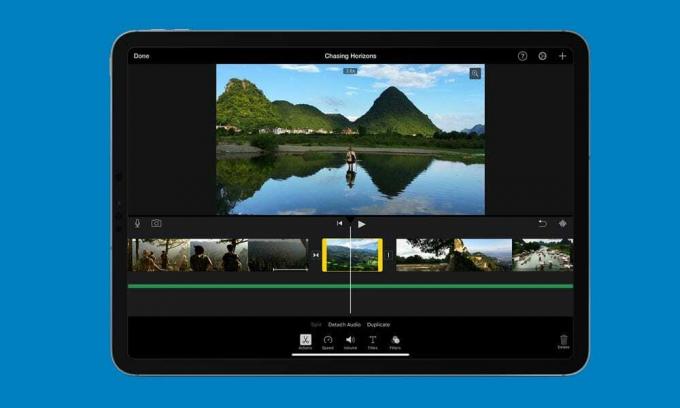
Kā apvienot videoklipus iPhone un iPad ar iMovie
Šim Apple video redaktoram ir daudz ko piedāvāt galalietotājam. Papildus video apvienošanas iespējām jūs varat pievienot arī efektus, pārejas, motīvus vai pārkārtot vairākus videoklipus atbilstoši vēlamajai secībai. Tāpat jūs varat pievienot tekstu virs šiem video, palēnināt vai paātrināt tā tempu, pielāgot audio skaļumu vai pievienot fona mūziku pēc savas izvēles.
Sludinājumi
Turklāt tas atbalsta arī funkciju yp apgriezt video līdz vajadzīgajam garumam vai izmantot tālummaiņas efektu. Visas šīs funkcijas ir iestatītas tieši no Apple un bez maksas, un tas nevar būt daudz labāks par šo! Ņemot to vērā, šī rokasgrāmata koncentrēsies uz vienu no iMovies visnoderīgākajām funkcijām - apvienojot vairākus videoklipus savā iPhone vai iPad.
Instrukcijas soļi
- Vispirms lejupielādējiet iMovie lietotne no App Store uz savu Apple ierīci.
- Palaidiet lietotni, un jūs tiksiet sveicināts ar sveiciena ekrānu, pieskarieties Turpināt.
- Pēc tam pieskarieties Izveidot projektu.

- Izvēlnē Jauns projekts atlasiet opciju Filma.

- Tagad jūs aizvedīs uz galeriju. Atlasiet izvēlētos videoklipus, kurus vēlaties apvienot, un pēc tam nospiediet pogu Izveidot filmu, kas atrodas apakšā.

- Tagad jūs tiksiet novirzīts uz iMovie priekšskatījuma ekrānu. Šeit varat pievienot videoklipiem vēlamos pārejas efektus vai kārtot šo klipu secību.

- Kad esat pabeidzis labojumus, nospiediet opciju Gatavs, kas atrodas augšējā kreisajā stūrī.
- Pēc tam apakšējā izvēlnes joslā pieskarieties pogai Kopīgot.
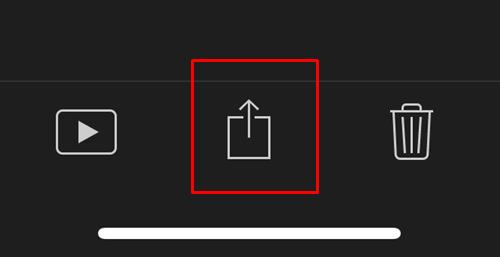
- Visbeidzot, atlasiet opciju Saglabātais video.

- Šis saglabāšanas process var aizņemt kādu laiku, atkarībā no kombinēto klipu skaita, kā arī šo atsevišķo klipu lieluma. Tāpēc, kamēr tiek saglabāts videoklips, ieteicams lietotni palikt tikai priekšplānā. Kad process būs pabeigts, šim videoklipam varētu piekļūt, izmantojot lietotni Fotoattēli.
Tieši tā. Šīs bija darbības, lai apvienotu vairākus videoklipus savā iPhone vai iPad, izmantojot iMovie. Vai šai lietotnei izdevās atzīmēt jūsu video rediģēšanas prasības, vai arī tā nepietika jebkurā posmā? Dariet mums zināmu savu viedokli par to pašu komentāru sadaļā zemāk. Noslēdzot, šeit ir daži iPhone padomi un ieteikumi, Datoru padomi un triki, un Android padomi un triki ka jums vajadzētu arī pārbaudīt.

![T390XXU3BRK1: 2018. gada novembra Galaxy Tab Active2 drošības plāksteris [Krievija]](/f/cf767c84d9fcac54ba48264f893eb744.jpg?width=288&height=384)

